Заїкання екрана, коли це погано, справді очевидно. Вам не знадобиться інструмент, який дозволяє вам повідомити, що ваш екран відстає або не оновлюється з потрібною швидкістю. Хоча він невеликий і тонкий, його важко виявити, але він все ще може викликати проблеми. З вікна ви не можете перевірити, чи ваш екран заїкається чи ні, але тест на НЛО - це програма, яка може виявити заїкання екрана незалежно від того, наскільки він низький.
Перевірте заїкання екрана
Відвідайте тестовий додаток НЛО, і він розпочне теставтоматично. Він запустить тест на поточному екрані, тому якщо у вас налаштування мультимонітора, вам слід перемістити вікно веб-переглядача на екран, на якому потрібно запустити тест заїкання.
Заїкання екрана відбувається не на всіх екранах. Це може відбуватися лише на одному екрані, тоді як інший працює чудово. Заїкання може бути не однаковим на всіх ваших екранах. Один може заїкатися більше, ніж інший.

Якщо ваш екран заїкається, додаток скаже вам, хоча причина, яку він цитує для заїкання, може бути невірною.
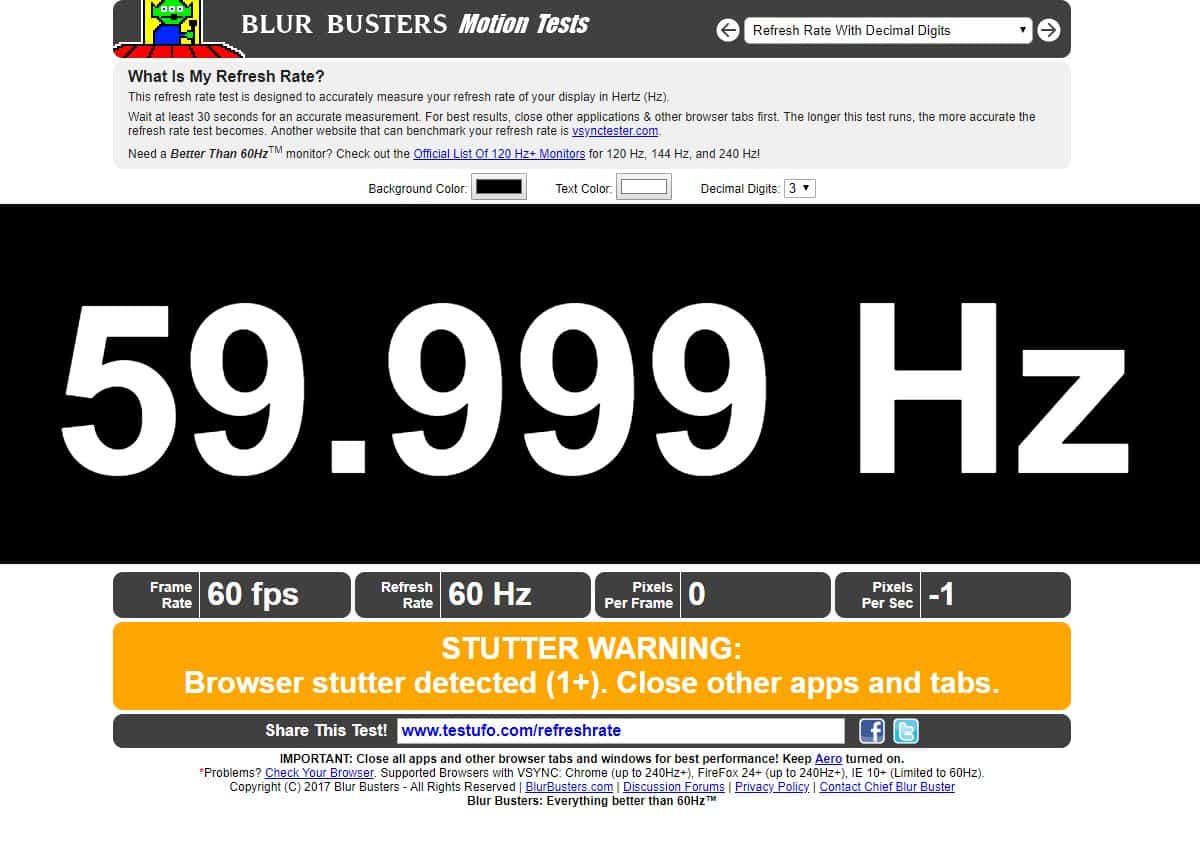
Що стосується розуміння результатів, заїкання екранав основному, коли частота кадрів або частота оновлення для вашого екрана падають нижче стандартної для вашого монітора. Це щось більш поширене в іграх, але навіть коли на екрані нічого не «грає», воно все одно оновлюється.
Додаток надасть вам швидкість оновлення екранаі він підкаже, який поточний курс. Різниця між двома, якщо є одна, вказує на наявність заїкання на поточному екрані
Закріплення заїкання
Якщо у вас запущені програми, які теж беруть участьбільша частина оперативної пам’яті, це може бути однією з причин заїкання екрана. Поза межами ігор користувачі не помічають і не дуже дбають про невелике заїкання, але якщо це стає проблемою або викликає інші проблеми, переконайтеся, що ви не перевантажуєте свою систему.
Іграми майже завжди буде займатися GPUале якщо додаток, який викликає заїкання, не є грою, можливо, це просто використання вбудованої відеокарти. Щоб вирішити це, ви можете змусити програму працювати із графічним процесором замість вбудованої відеокарти.
Що стосується програмних рішень, то зазначені вище два є єдиними у вашому розпорядженні.
Для апаратних рішень перевірте, чи є з'єднаннядо вашого монітора пошкоджено. Якщо це внутрішній дисплей, тобто ваш ноутбук, можливо, вам знадобиться взяти його для перевірки. Якщо це зовнішній дисплей, перевірте кабель, який підключає вашу систему до монітора, і спробуйте скористатися іншим, щоб дізнатися, чи допомагає він.













Коментарі